В этом рабочем процессе вы будете создавать наборы данных участков и загружать данные.
Создать набор данных участков
Примечание:
Если у вас есть набор данных ArcMap, обновите набор участков вместо создания набора участков.
Чтобы создать набор данных участка выполните следующие действия:
- Создайте набор классов объектов в файловой базе геоданных: щелкните правой кнопкой мыши на подключении к базе данных на панели Каталог и щелкните Новый > набор классов объектов, или используйте инструмент геообработки Создать набор классов объектов.
Подсказка:
Если вы работаете в многопользовательской среде, скопируйте набор данных участков в многопользовательскую базу геоданных после завершения загрузки и подготовки данных. Проще всего выполнить миграцию данных и очистку данных перед тем, как данные будут опубликованы в качестве сервиса объектов. - Используйте инструмент геообработки Создать данные участков в Наборах инструментов > Инструменты участков > Администрирование для создания набора данных участков.
- В панели Каталог щелкните правой кнопкой мыши набор участков, наведите на Управлять и выберите Добавить тип участка
 , чтобы добавить тип участка в свой набор участков.
, чтобы добавить тип участка в свой набор участков.Участки добавляются в набор данных участков в качестве типов участков. Тип участка состоит из полигона и класса линейных объектов, и определяется организацией. К примеру, в управлении у организации могут быть как частные / налоговые участки, так и участки-подразделы. Вы можете добавить столько типов участков, сколько необходимо для вашей организации.
Расширение модели данных
Добавьте поля и домены к классам объектов набора данных участков.
- Добавьте атрибутивные поля и домены, используемые вашей организацией, в классы объектов набора данных участков.
Поля атрибутов могут быть добавлены в классы объектов типа участка и в классы объектов Records, Connection Lines и Points. Поля исходных классов объектов должны присутствовать в соответствующих классах объектов набора данных участков, чтобы атрибутивные данные организации могли быть присоединены к набору данных участков. Обратите внимание, что некоторые поля атрибутов могут уже присутствовать в системных полях набора данных участков, например, поле Имя в полигональном классе объектов участков. При присоединении данных к набору данных участков можно сопоставить поля в исходных данных с полями набора данных участков.
Можно скопировать и вставить данные из исходных классов объектов в классы объектов набора данных участков:
- На панели Каталог или на панели Содержание щелкните правой кнопкой класс объектов, выберите Дизайн данных и нажмите Поля, чтобы открыть вид полей.
- Щелкните правой кнопкой мыши класс объектов набора данных участков, в который необходимо добавить поля, выберите Дизайн данных и нажмите Поля, чтобы открыть вид полей.
- В виде полей исходного класса объектов выберите строки, представляющие поля, которые необходимо скопировать и нажмите Копировать.
- В виде полей класса объектов набора данных участков щелкните правой кнопкой мыши Для добавления поля нажмите здесь и Вставить, чтобы перенести скопированные поля.
- Нажмите Сохранить
 на вкладке Поля, чтобы сохранить изменения схемы.
на вкладке Поля, чтобы сохранить изменения схемы.
- При необходимости создайте домен для системного поля Record Type в классе объектов набора данных участков Records.
Этот домен представляет типа записи, например, акт или план участка. Этот домен должен соответствовать типам записей, используемым в вашей организации.
- Если есть атрибутивная информация у записей в исходных данных, создайте поле в классе объектов участков поле для хранения названий записей.
Названия записей должны соответствовать полигонам участков, с которыми они связаны. Если есть полигоны без имен записей можно назначить им замещающее имя записи, например, "устаревший" или "неизвестно".
Это поле вы будете использовать для создания и назначения записей после присоединения полигонов.
Загрузка данных и построение участков
Участки загружаются в набор данных участков путем добавления объектов участков к классам объектов с типом участок.
При присоединении полигонов к классам полигональных объектов с типом участок, записи могут быть созданы и корректно связаны с полигонами. Линии, построенные из полигонов, будут топологически выровнены относительно полигонов и связаны с той же записью, что и соответствующие участки.
Если вы присоединяете линии участков с надежными измерениями COGO, преобразуйте линии в полигоны добавьте полигоны в набор данных участков. Атрибуты COGO будут переданы линиям, построенным из добавленных полигонов.
Чтобы присоединить данные к набору данных участков, выполните следующие действия:
- Добавление пустого набора данных участков на карту
Необходимо только добавить набор данных контроллера участков набора данных участков на карту. Все связанные слои будут автоматически добавлены вместе с набором данных контроллера.
- При необходимости, запустите инструменты геообработки Проверить геометрию и Восстановить геометрию, чтобы определить и восстановить поврежденные геометрии в исходных полигонах.
Восстановить поврежденные полигоны до их добавления в классы объектов набора данных участков.
- Используйте инструмент геообработки Присоединить для присоединения полигонов к классу полигональных пространственных объектов с типом участок.
- После присоединения полигонов используйте Упростить прямыми линиями и дугами окружности, чтобы преобразовать сегментированные (уплотненные) кривые до истинных кривых.
Используйте этот инструмент, если в исходных данных содержатся дуги. Сегментированные кривые отрезки в полигонах должны быть преобразованы в истиные кривые перед построением участков, чтобы избежать создания множества мелких отдельных линий для каждого сегмента. Этот инструмент обнаруживает и создает истинные кривые из сегментов линий, используя заданные допуски.
Подсказка:
Сегментированные кривые могут появляться, когда полигоны добавляются к классам объектов из шейп-файлов.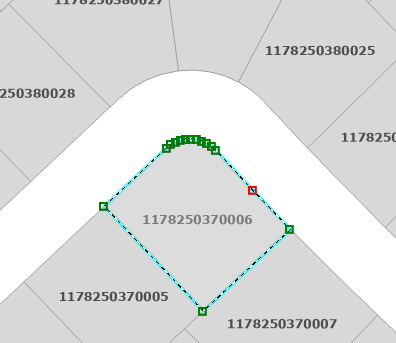
Сегментированные кривые отрезки на многоугольниках должны быть преобразованы в истинные кривые перед созданием участков. - Используйте инструмент геообработки Создать записи участков для создания записей участков для своих полигонов.
Инструмент создает записи на основе имен записей, в атрибутивном поле, добавленном к классу объектов типов участков. Также можно использовать выражение Arcade для назначения имен записей участкам.
- Используйте инструмент геообработки Построить набор данных участков для построения участков. Построение участков из полигонов создает отсутствующие линии и точки и связывает линии с корректными записями.
- При миграции линий с надежными измерениями COGO перенесите атрибуты COGO из исходных линий в построенные линии.
- При размещении набора данных участков в файловой или мобильной базе геоданных настройте опции проекта такие, как единицы измерения и параметры редактирования.
Можно настроить условные обозначения и настройки слоя такие, как зависимости от масштаба.
Настройте правила качества данных
После загрузки данных необходимо настроить правила качества данных для ваших типов участков. Это необязательный шаг, так как правила качества данных могут быть применены в любой момент. Правила качества данных состоят из атрибутивных правил и правил топологии.
Правила атрибутов
При создании набора данных участков для классов пространственных объектов по умолчанию применяются следующие правила атрибутов. Ряд дополнительных предварительно настроенных правил также доступны для импорта. Можно применить любое дополнительное правило к классам объектов набора данных участков и удалить те, которые больше не нужны. Можно добавить собственные атрибутивные правила, создаваемые с помощью выражений Arcade.
Правила топологии
При создании набора данных участков для классов пространственных объектов по умолчанию применяются следующие правила топологии. Можно добавить собственные правила топологии к топологии базы геоданных набора данных участков. Правила топологии могут быть добавлены к классам объектов набора данных участков, а также к классам объектов за пределами набора данных участков.
Опубликовать набор данных участков
Если набор данных участков размещается в файловой или мобильной базе геоданных можно начать рабочие процессы редактирования и производства для набора данных участков после построения участков. При размещении набора данных участков в многопользовательской базе геоданных, набор данных должен быть опубликован в качестве сервиса объектов.
Для размещения набора данных участков в многопользовательской базе геоданных выполните следующее:
- В панели Каталог щелкните правой кнопкой подключение к многопользовательской базе геоданных, щелкните Свойства подключения базы геоданных и выберите Сервис-ориентированная в разделе Тип версии.
- Скопируйте набор классов объектов, содержащий набор данных участков в многопользовательскую базу геоданных.
- Щелкните правой кнопкой мыши набор классов объектов, выберите Управлять, а затем щелкните Зарегистрировать как версионный.
- Добавьте набора данных участков к карте и Опубликуйте набор данных участков как сервис объектов.
- Добавьте опубликованные данные участков на новую карту из портала.
- Настройте опции проекта такие, как единицы измерения и настройки редактирования.
Можно настроить условные обозначения и настройки слоя такие, как зависимости от масштаба.
- Создайте версию и приступите к редактированию своего набора данных участков.